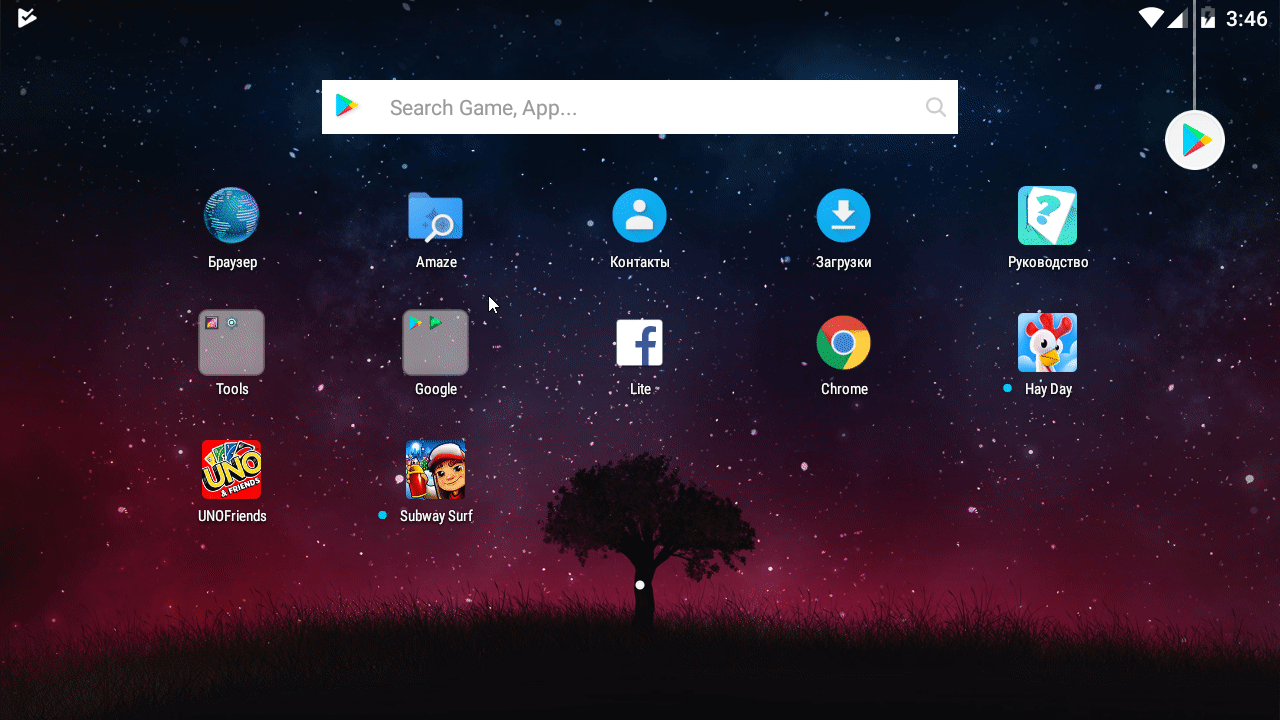Блокировка рекламы на Android с root и без
Блокировка рекламы на Android с root и без
Как двигатель торговли реклама у большинства из нас не вызывает отторжения. Порой реклама бывает полезной, даже интересной и забавной. Тем не менее, когда дело касается работы с гаджетами, ее избыток раздражает. Согласно последним исследованиям, во время серфинга по сайтам до половины мобильного трафика тратится именно на рекламу. Так что нет ничего странного в желании избавиться от нее. А помогает в этом деле, в зависимости от наличия прав суперпользователя в системе, блокировщик рекламы для Android с/без root.

Как убрать рекламу в приложениях и браузерах на Android

Наверняка каждый из пользователей смартфонов и планшетов на Андроид скачивают приложения и игры с магазина Google Play. Именно поэтому вам известно, что зачастую бесплатная и платная версии одного и того же приложения могут отличаться лишь одним – наличием надоедливой рекламы.
Да, вы можете не обращать на рекламу особого внимания, но все же есть, минимум как три причины, из-за которых лучше ее удалить:
- Реклама – это тоже отдельный процесс, который занимает оперативную память, тем самым потребляя заряд аккумулятора;
- Из-за наличия рекламы на смартфоне появляется вероятность заражения операционной системы нежелательными вирусами;
- Реклама зачастую обновляется, соответственно, потребляет Интернет трафик, который не у всех пользователей безлимитный.
После того, как вы убедились, что удалить рекламу – это вполне себе целесообразно, то следует заострить свое внимание на информации представленной ниже.
Чтобы убрать рекламу в официальном приложении ВКонтакте для Android существует отдельный способ:
- Как убрать рекламу в приложениий ВКонтакте для Android
AdGuard

AdGuard — еще одно крайне популярное приложение, способное работать без Root-прав. Тут нет ограничения на фильтрацию мобильного трафика, поскольку программа умеет функционировать в режиме VPN, но для полноценной работы AdGuard придется покупать лицензию. Протестировать все функции приложения можно в течении двухнедельного пробного периода, а пожизненная лицензия на 3 устройства стоит менее тысячи рублей.
Также у AdGuard есть бесплатный Content Blocker для мобильных браузеров. Он работает в браузерах, которые поддерживают установку расширений. На данный момент это фирменный браузер Самсунг и Яндекс. Браузер. Если вы пользуетесь одним из них и ищите блокировщик рекламы, который не нужно настраивать, AdGuard станет отличным вариантом. Скачать Content Blocker можно прямо из Play Store.
Удаление подозрительных приложений
После установки антивируса следует проверить установленные приложения, чтобы удалить весь подозрительный софт. Необходимо удалить все приложения, которые вы не устанавливали, и ненужные программы. Такая чистка позволит убрать весь софт, который отображает вам всплывающую рекламу.
p, blockquote 10,0,0,0,0 –>
Проверить приложения можно встроенными инструментами в Андроид или сторонними приложениями. Если всю работу хотите выполнить при помощи встроенных инструментов, то следует открыть «Настройки» и перейти в меню «Приложения».
p, blockquote 11,0,0,0,0 –>  Увеличить
Увеличить
Затем будет показан список со всеми установленными приложениями. Изучаем данный список, ищем подозрительные приложения и открываем их.
p, blockquote 12,0,0,0,0 –>  Увеличить
Увеличить
После выполнения вышеописанных действий будет открыта страница с данными про выбранное приложение. Для удаления программы достаточно просто нажать на «Удалить» и подтвердить удаление.
p, blockquote 13,0,0,0,0 –>  Увеличить
Увеличить
Если программ много, то для экономии времени можно использовать сторонние приложения. К примеру, можно установить утилиту Easy Uninstaller, которая все установленные программы выводит в виде удобного списка.
p, blockquote 14,0,0,0,0 –>  Увеличить
Увеличить
Утилита Easy Uninstaller может за один раз удалить большое количество софта. Для этого необходимо напротив подозрительных программ установить отметки, затем нажать на «Удалить» и подтвердить выбранное действие.
p, blockquote 15,1,0,0,0 –>
Дополнительные сведения о блокировке рекламы на Android
Очень часто в обсуждениях рассматриваемой проблемы встречаются рекомендации установить AdGuard для Android (доступен на официальном сайте adguard.com/ru/ ) для блокировки рекламы. В целом, для многой рекламы метод действительно рабочий.
Но в случаях с потенциально нежелательными приложениями он не решает причины проблемы, а борется лишь со следствием: всё что происходит — блокировка доступа таких приложений к рекламе (они не могут загрузить её из Интернета, чтобы показать вам), но сами они продолжают работать. Мое мнение: лучше все-таки отказываться от подобных приложений, искать замену от более добросовестных разработчиков.
Видео инструкция
Надеюсь, один из подходов поможет вам в определении источника проблемы с постоянно выскакивающей и всплывающей рекламой на вашем Android устройстве и устранить её.
А вдруг и это будет интересно:
- Windows 10
- Настройка роутера
- Всё про Windows
- Загрузочная флешка
- Лечение вирусов
- Восстановление данных
- Установка с флешки
- В контакте
- Одноклассники
- Android
Почему бы не подписаться?
Рассылка новых, иногда интересных и полезных, материалов сайта remontka.pro. Никакой рекламы и бесплатная компьютерная помощь подписчикам от автора. Другие способы подписки (ВК, Одноклассники, Телеграм, Facebook, Twitter, Youtube, Яндекс.Дзен)
07.09.2019 в 19:30
Знаю один, самый надежный способ избавиться от любой рекламы на Android. Работает на 99.99%
Отключить интернет.
Хотя тогда и Android нафиг не нужен, можно обойтись обычной мобилой….
Из личного опыта я пришел к выводу: Покупая себе Android, Вы соглашаетесь читать и просматривать всевозможный бред не зависимо от Вашего желания.
Иногда очень хочется этот самый Android хряцнуть об угол здания…
08.09.2019 в 10:23
В вашем способе есть один недостаток:
реклама показываться не будет (да и то не всегда, некоторые приложения её кэшировать умеют), но: сами эти приложения останутся.
Далее: часть из них, «по-умному» сделанные, подумают: «нет интернета, ок, подожду». А другая часть продолжат пытаться вывести где попало эту рекламу — для телефона (батареи, производительности, нагрева) это так же не полезно, как и показ рекламы.
08.09.2019 в 18:55
Да, Dmitry, я все это знаю. Просто написал в сердцах. На самом деле давно хотел спросить как избавится от этой самой рекламы, иногда раздражает до приступа бешенства. Но не стал спрашивать, так как понимаю что полностью избавиться от рекламы невозможно. Из сторонних приложений только Word, Excel и XPlayer из Google Play. Как раз последнее и прет бесконечное кол-во рекламы, но при этом весьма удобно для просмотра фильмов и видеороликов.
Временами жалею что приобрел Android, но расстаться уже не могу, очень удобная и полезная игрушка, особенно на работе.
С ув. Сергей Jla6yx.
09.09.2019 в 12:22
А почему не VLC? — играет всё, управление удобное. Ну разве что паролем не защитить.
15.09.2019 в 15:23
VLC… Когда-то давно я устанавливал это приложение на ПК и мне сильно не понравилось. Что именно уже не помню, достаточно давно было.
Для ПК пользую WinPlayer, простой и комфортный. А вот с Android я пока что на Вы По-пользовал VLC 4 дня, не все мне понравилось в управлении (со временем привыкну), но в целом очень даже доволен. Главное — резко уменьшилось засилье рекламы.
Спасибо за совет.
07.09.2019 в 20:38
Вот спасибо. Давно думал, как порешать эти проблемы. Спасибо. Всё попробую.
09.09.2019 в 19:41
здрасте. короче получаем рут и изменяем хост. я так делал, но делал давно и уже не помню, но есть приложения меняющие хост.
05.11.2019 в 10:58
Огромное человеческое СПАСИБО! Pop-up detector помог! 3 дня разное пробовала. Только ваша статья полезной и доходчивой оказалась!
18.02.2020 в 21:07
Есть прекрасная прога для Андроид, называется Lucky+Patch устанавливается не очень просто, система ругается. сопротивляется!, но если установите то рекламе — конец! Даже если где и будет то в виде узенькой полоски внизу экрана Пол года как поставил-как новый телефон без рекламы приобрел! Нашел ее через запрос в поисковике. Рекомендую-не пожалеете!
Adguard
Adguard – самый мощный из всех представленных в этой статье инструментов для борьбы с рекламой. Это комплексное решение для защиты, которое также включает в себя брандмауэр и антифишинговый модуль.

Главная особенность Adguard – в обилии всевозможных настроек. Программа позволяет тонко настроить каждый из модулей защиты по отдельности, а также применить определенные правила к выбранным приложениям. Таким образом можно запретить (или разрешить) пропускать сетевой трафик через отдельно взятое приложение, использовать подключение к Wi-Fi и мобильному интернету. Преимуществом утилиты также является возможность фильтровать HTTPS-соединения, добавлять пользовательские рекламные фильтры и заносить сайты в список исключений.

Adguard может работать как в режиме локального VPN, так и в режиме HTTP прокси-сервера. Причем пользователь самостоятельно выбирает не только способ фильтрации трафика, но и его алгоритм – от самого простого до наиболее качественного.

Программа Adguard эффективно блокирует всю рекламу в браузерах и приложениях без исключений. Делает она это тщательно и аккуратно, не оставляя даже следа после удаления рекламных объявлений, чем и доказывает свое лидерство среди прочих блокировщиков. Но за такое удовольствие придется платить: стоимость годовой лицензии Adguard составляет 90 грн, купить приложение навсегда обойдется в 210 грн.






1. Adblock Plus
Его суть заключается в тотальной блокировке всплывающих баннеров на девайсе. Adblock выпускается в разных версиях: для ПК и смартфонов. Несколько лет назад прога была в открытом доступе на Play Market, но вскоре была удалена в связи с изменениями требований стора. Известно, что интернет-магазины поддерживают разработчиков, выпускающих бесплатные приложения на рекламной «базе». Распространение блокировщиков пошатнет прибыль ИТ-специалистов, а вследствие – виртуальных рынков.
Поэтому, Adblock Plus можно скачать только на стороннем ресурсе (рекомендуем на официальном сайте компании). На устройствах без рут-доступа утилита блочит рекламу только после ручной proxy-настройки. Официальный сайт компании – здесь вы найдете инструкцию по установке и рекомендации разработчика.
2. Adguard
Эдгвард – самое мощное ПО-блокер. В сервисе внедрен комплекс мер по защите системы, в число которых входит брандмауэр и модуль-антифишинг.
Главная «изюминка» программного обеспечения – изобилие параметров. Adguard настраивает защитные модули сепаративным методом, и, при необходимости, охватывает целый перечень функций. Таким образом, пользователь может запретить или дать разрешение на пропуск сетевого трафика через конкретные программы, а также применять Wi-Fi подключение для полноценной работы сервиса.
Преимущество Эдгвард: можно настраивать фильтр HTTPS-соединения и ставить галочки напротив рекламных категорий, запрещенных к показу. Приложение работает как классический VPN и HTTP-прокси-сервер. Скачать Adguard можно по этой ссылке.
3. Netguard
Нэтгвард зарекомендовал себя как в России, так и за её пределами. Приложение является качественно продуманным мобильным файерволом. Посредством Netguard можно тщательно настраивать сетевой трафик и метод отслеживания рекламных баннеров в конкретных программах (там, где всплывающих окон больше всего).
Чтобы ПО работало исправно, нужна активация. Для этого пользователю необходимо сделать следующее:
- Поставить галочки напротив пунктов «Фильтр трафика» и «Блокировка доменных наименований» (находятся в настройках приложения).
- Скачать файл HOSTS со ссылками на ad-серверы (в строке «Резервная копия» предусмотрен удобный импорт, если адреса подготовлены заранее).
- Перезагрузить телефон и запустить приложение.
Особенность Нэтгвард заключается в том, что данная программа блокирует баннеры в любом браузере. Более того, защитой обеспечиваются как установленные, так и системные ПО. Единственное, что нужно помнить: при работе с блокером желательно отключать экономию трафика. Netguard оставляет пустые пробелы в местах, где должен быть баннер. Внешне это выглядит не всегда эстетично, зато не отвлекает пользователя и ускоряет «мыслительные процессы» системы.
Скачать Netguard можно по этой ссылке.
4. DNS66
Еще один ПО-блокер, который невозможно обойти стороной. Утилита не занимает много места. Для противобаннерной защиты внедрен локальный VPN, функционирует на базе DNS. Трафик фильтруется в заданном временном промежутке. Эта функция позволяет экономить заряд батареи. Недостаток сервиса: DNS66 нужно всегда включать вручную (перестает работать после каждого ухода системы в «сон»). Скачать можно здесь.
Отключаем уведомления
Приложения часто присылают уведомления, чтобы заставить пользователей открыть их лишний раз. Порой в уведомлениях часто показывается реклама от бесплатных приложений. Есть способ их заблокировать:
- В настройках телефона найдите пункт “Приложения и уведомления”.
- Там будет пункт “Уведомления”.
- Откройте список всех приложений и отключите уведомления от тех, которые слишком назойливые

Блокировка рекламного спама
Наконец, коснемся самого раздражающего вида рекламы – спама в форме СМС и звонков. Есть приложения, специально разработанные для автоматического распознавания и блокировки номеров. Они работают с постоянно обновляемыми базами данных. Truecaller – один из самых эффективных средств борьбы с телефонным спамом. Это бесплатное приложение, и Вы можете скачать его, перейдя по этой ссылке:
- Truecaller для Android